情報番号:720040 【更新日:2013.03.04】
プラットフォームのバージョンを確認する方法
| 対応機種 | REGZA Tablet AT300/24C REGZA Tablet AT3S0/35D REGZA Tablet AT500/26F REGZA Tablet AT500/36F REGZA Tablet AT500/46F REGZA Tablet AT501/27GT REGZA Tablet AT501/37H REGZA Tablet AT570/36F REGZA Tablet AT570/46F REGZA Tablet AT700/35D REGZA Tablet AT700/46F REGZA Tablet AT830/T6F |
|---|---|
| プラットフォーム | Android(TM)4.0,Android(TM)4.1 |
| カテゴリ | アップデート |
回答・対処方法
はじめに
プラットフォームのバージョン(Androidバージョンとビルド番号)を確認する方法について説明します。
※本情報は、Androidバージョン4.0を元に作成しております。バージョンが異なると若干項目名や画面が異なる場合があります。
※AT570をAndroidバージョン4.1にアップデートした場合は、[720132:プラットフォームのバージョンを確認する方法]を参照してください。
操作手順
方法1:「TOSHIBA Service Station」で確認する方法
- ホーム画面で右上の[アプリ]アイコンをタップします。
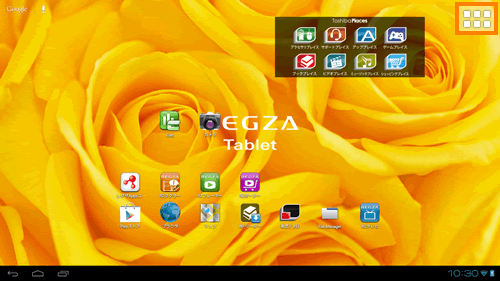 (図1)
(図1) - 「アプリ」画面が表示されます。[Service Station]アイコンをタップします。
※一覧に[Service Station]アイコンが表示されていない場合は、左右にフリック(画面に指を置き、時間をおかずに、画面を軽くはらうように動かす)して、画面を切り替えてください。
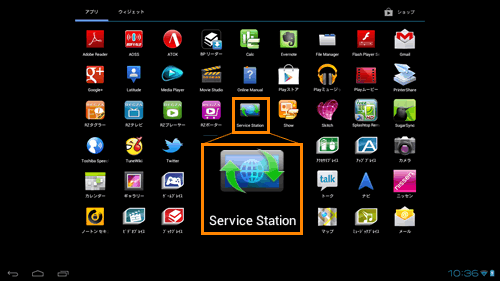 (図2)
(図2) - 「TOSHIBA Service Station」が起動します。”Androidバージョン:”項目でプラットフォームのバージョンを確認することができます。
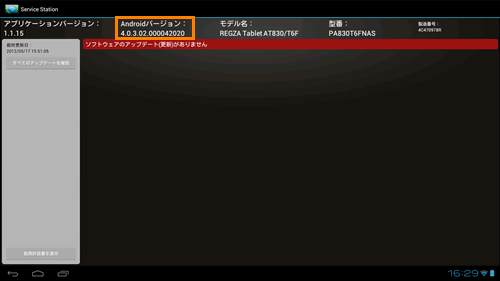 (図3)
(図3)
方法2:「タブレット情報」で確認する方法
- 画面右下のステータスエリアをタップします。
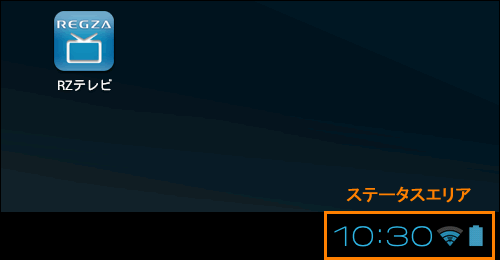 (図4)
(図4)
- [設定]アイコンをタップします。
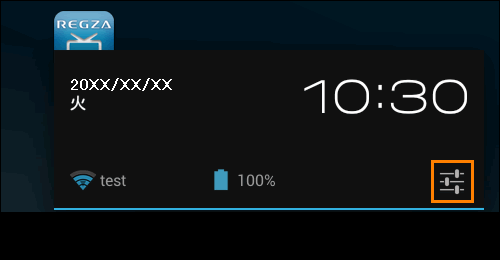 (図5)
(図5)
- メニューが表示されます。[設定]をタップします。
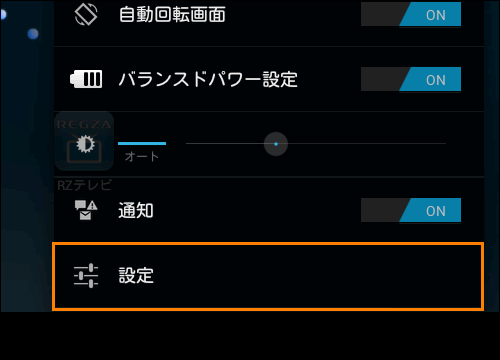 (図6)
(図6)
- 「設定」画面が表示されます。左画面の項目一覧に指を置き、時間をおかずに、上になぞって(スライドして)スクロールします。
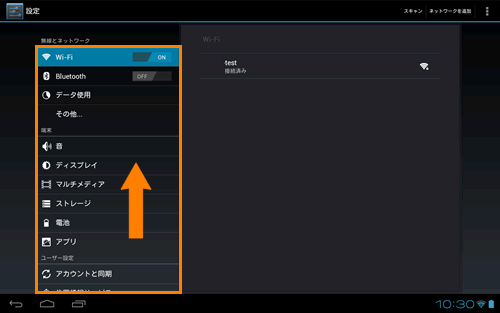 (図7)
(図7)
- [タブレット情報]項目をタップします。
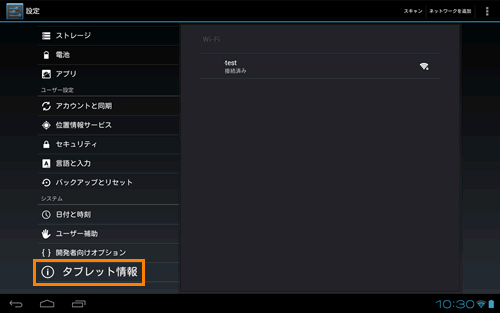 (図8)
(図8)
- 画面右側に”タブレット情報”が表示されます。プラットフォームのバージョン(Androidバージョンとビルド番号)を確認することができます。
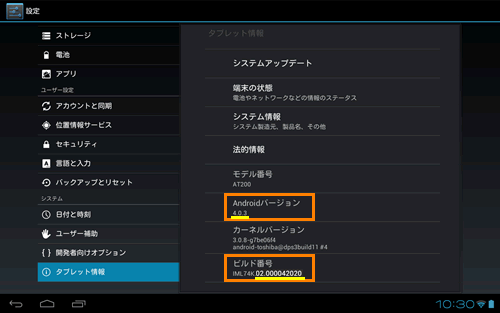 (図9)
(図9)
プラットフォームのバージョンを確認する操作は以上です。
以上
